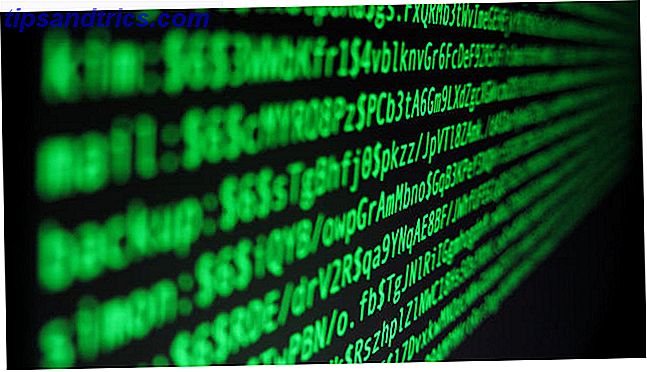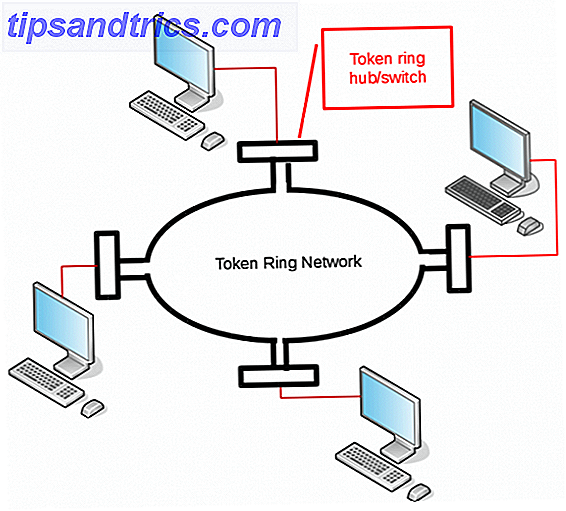Αν δεν έχετε επισκεφτεί ποτέ τη Γραμμή εντολών, πρέπει πραγματικά να το κάνετε. Ενώ η διασύνδεση κειμένου με barebones μπορεί να φανεί τρομακτική από την αρχή, η τεράστια λίστα με τις ισχυρές εντολές Βασικές εντολές CMD των Windows θα πρέπει να γνωρίζετε τις βασικές εντολές CMD των Windows που πρέπει να γνωρίζετε Η ζοφερή διεπαφή της γραμμής εντολών είναι η πύλη σας στα προηγμένα εργαλεία των Windows. Σας παρουσιάζουμε βασικές εντολές CMD που θα σας επιτρέψουν να έχετε πρόσβαση σε αυτές. Διαβάστε περισσότερα για να επιτύχετε πολλά με λίγα μόνο πλήκτρα. Πολλοί από αυτούς σας ζητούν να ανοίξετε τη Γραμμή εντολών ως διαχειριστής. Θα βρείτε διάφορους τρόπους για να το κάνετε αυτό, αλλά ένας από αυτούς βασιλεύει πάνω από το υπόλοιπο ως την πιο γρήγορη μέθοδο.
Απλά πατώντας το πλήκτρο Windows + X (ή δεξί κλικ στο κουμπί Έναρξη) θα ανοίξει το μενού Power User. Στο κάτω μέρος της κορυφαίας ενότητας των αντικειμένων, θα δείτε την εντολή "Γραμμή εντολών" και " Γραμμή εντολών" (Admin) - προφανώς ψάχνετε για την κάτω.
Κάντε κλικ σε αυτό, αποδεχτείτε την ερώτηση UAC και βρίσκεστε ακριβώς σε μια γραμμή εντολών διαχειριστή. Μπορείτε επίσης να χρησιμοποιήσετε τα πλήκτρα βέλους και Enter για να το επιλέξετε χωρίς να βγάζετε ποτέ τα χέρια σας από το πληκτρολόγιο.
Στην ενημερωμένη έκδοση των Windows 10 δημιουργών, μπορεί να δείτε το Windows PowerShell εδώ αντί της γραμμής εντολών . Το PowerShell είναι μια βελτιωμένη έκδοση της εντολής Command Prompt Command Prompt έναντι του Windows PowerShell: Ποια είναι η διαφορά; Command Prompt εναντίον Windows PowerShell: Ποια είναι η διαφορά; Οι χρήστες των Windows μπορούν να επικοινωνήσουν χωρίς να χρησιμοποιήσουν τη γραμμή εντολών ή το PowerShell. Αλλά με τα Windows 10 και τα νέα χαρακτηριστικά γύρω από τη γωνία, ίσως είναι καιρός να μάθουμε. Διαβάστε περισσότερα με πολλές χρήσεις. Πράγματι, οι εντολές Command Prompt δουλεύουν καλά σε αυτό.
Αν όμως θέλετε να επαναφέρετε την γραμμή εντολών σε αυτό το μενού, ανοίξτε τις Ρυθμίσεις, μεταβείτε στην Εξατομίκευση και κάντε κλικ στην καρτέλα Γραμμή εργασιών . Αλλάξτε την επιλογή " Replace Command Prompt" με την επιλογή "Windows PowerShell ... " στην επιλογή " Απενεργοποίηση" .
Αξίζει να σημειωθεί ότι αν δεν χρησιμοποιείτε το Power User Menu, θα πρέπει να ξεκινήσετε την ενσωμάτωσή του στην καθημερινή σας ροή εργασίας. Πώς να προσαρμόσετε το μενού γρήγορης πρόσβασης στα Windows 10 και 8 Πώς να προσαρμόσετε το μενού γρήγορης πρόσβασης στα Windows 10 και 8 Το μενού γρήγορης πρόσβασης των Windows δεν είναι τόσο χρήσιμο όσο θα μπορούσε να είναι. Θα σας δείξουμε πώς μπορείτε να προσαρμόσετε και να οργανώσετε ξανά το μενού χρήσης ενέργειας Win + X. Διαβάστε περισσότερα . Με μια γρήγορη συντόμευση πληκτρολογίου, μπορείτε να ανοίξετε τις πιο σημαντικές σελίδες Ρυθμίσεων και χρήσιμα βοηθητικά προγράμματα. Δεν χρειάζεται να ψάχνετε μέσα από τα μενού για να ανοίξετε τα Εφαρμογές και τις λειτουργίες για να καταργήσετε ένα πρόγραμμα ή το Πρόγραμμα προβολής συμβάντων για να αντιμετωπίσετε κάποιο πρόβλημα.
Φυσικά, δεν θα βρείτε κάθε σημαντική χρησιμότητα σε αυτό το μενού. Αλλά κάνοντας τη δεύτερη φύση θα σας βοηθήσει πολύ να φτάσετε στα Windows πιο εύκολα.
Πόσο συχνά χρειάζεστε μια γραμμή εντολών διαχειριστή; Ποια μέθοδος χρησιμοποιούσατε για να ανοίξετε ένα πριν το βρείτε; Πείτε μας τι σκέφτεστε στα σχόλια!
Image Credit: Η Julia Tim μέσω του Shutterstock